发布时间:2025-10-11 09:34:33 来源:转转大师 阅读量:1194
跳过文章,直接PDF合并在线转换免费>> AI摘要
AI摘要本文介绍了三种常用的PDF合并方法:使用专业软件如Adobe Acrobat,功能全面但部分需付费,适合频繁PDF处理或大量文件合并;在线工具如转转大师,无需安装软件且合并速度快,但依赖网络环境且文件大小有限制;Windows系统内置功能,通过“打印”选项合并PDF,操作简便但文件质量可能较低。用户可根据需求选择合适的方式,注意保护隐私和文件安全。
摘要由平台通过智能技术生成
在日常工作和学习中,我们经常需要将多个PDF文件合并为一个,以便于查阅和分享。那么如何把PDF合并在一起呢?本文将介绍三种常用的PDF合并方法。
使用专业的PDF编辑或处理软件,如Adobe Acrobat、转转大师PDF转换器或金舟PDF编辑器,可以方便地将多个PDF文件合并为一个。这些软件通常提供丰富的编辑和转换功能,能够满足各种PDF处理需求。
推荐工具:转转大师PDF转换器
操作步骤:
1、下载转转大师PDF转换器,安装并打开。
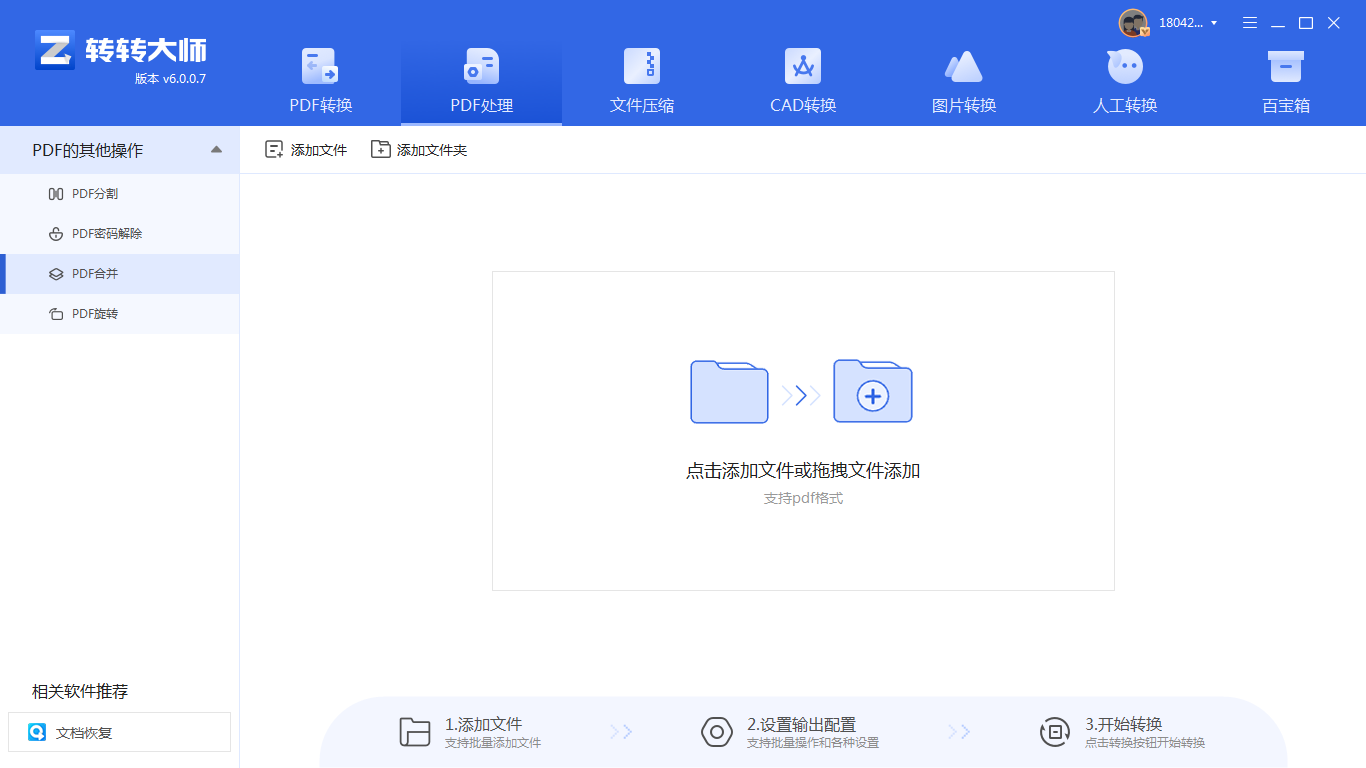
2、打开客户端,里面有PDF合并这一功能,我们选择PDF处理,然后选择PDF合并,添加需要合并的文件上去。
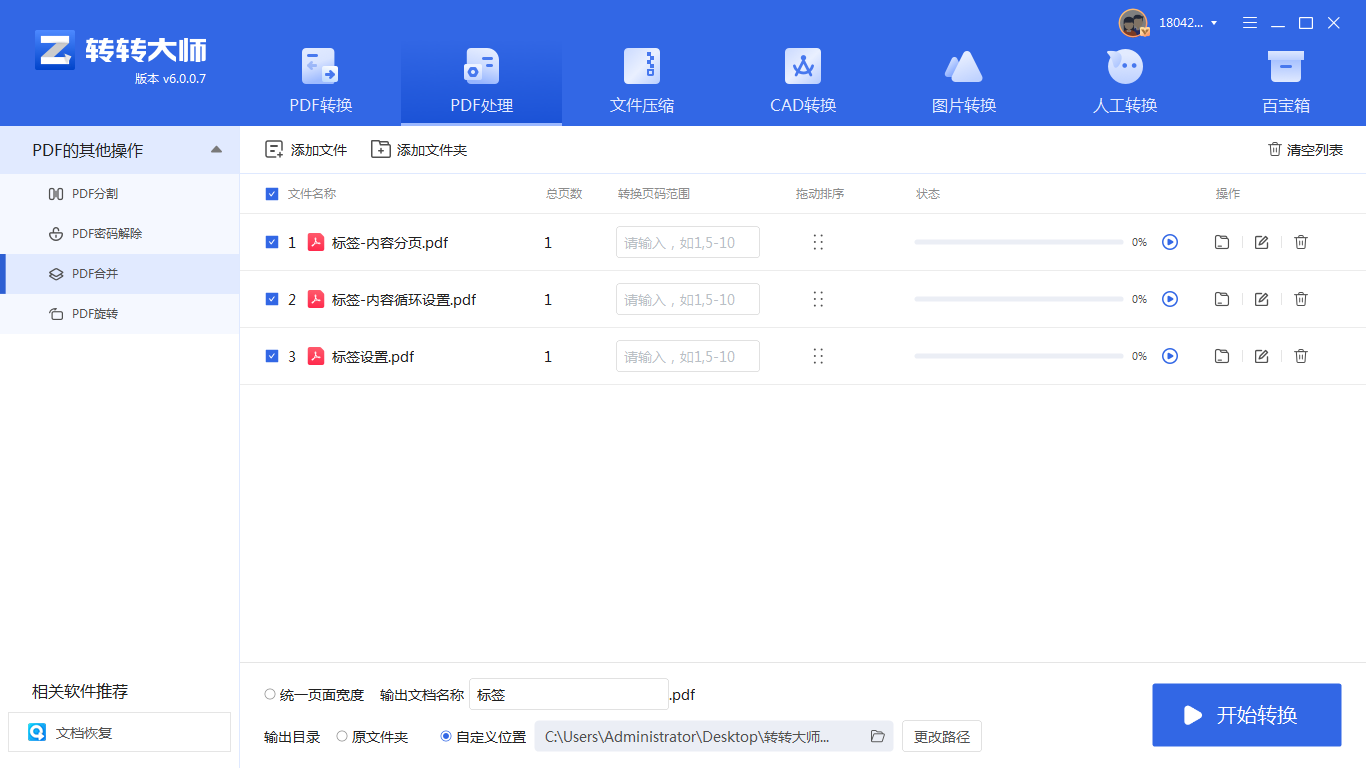
3、填写输出名称然后点击开始合并。
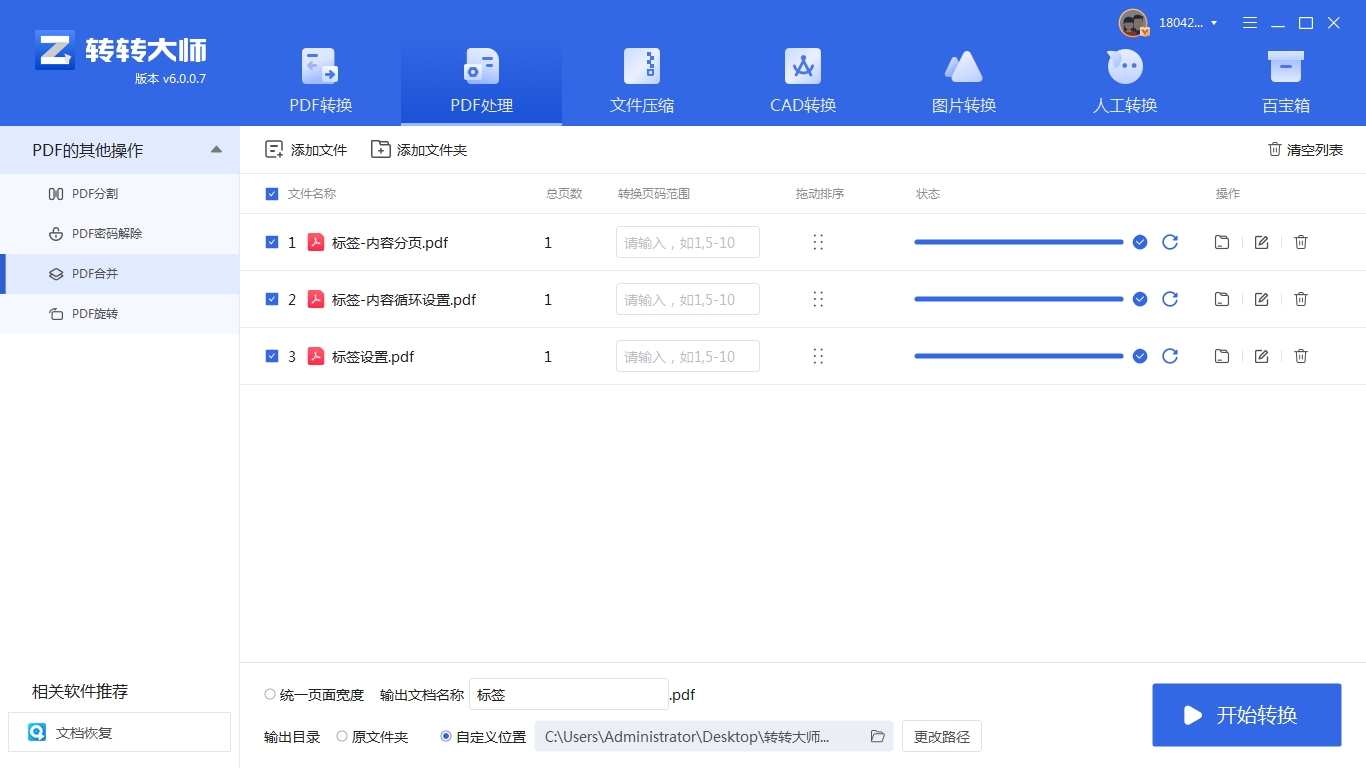
4、这样就完成了。
注意:在合并前,确保所有PDF文件都是可编辑的,没有设置密码保护。合并后的文件可能会占用较大的存储空间,注意及时备份。
在线pdf合并工具,无需下载安装,只需在浏览器中打开即可使用。这些工具通常提供简洁的操作界面和快速的合并速度,适合临时或少量PDF文件的合并需求。
推荐工具:转转大师在线工具
操作步骤:
1、打开在线PDF合并:https://pdftoword.55.la/merge-pdf/

2、打开链接进入PDF合并界面,需要注意的是,如果有密码保护的话,需要去除密码保护在上传文件哦。

3、上传需要合并的PDF文件,然后点击开始转换即可。

4、合并成功,点击立即下载就完成了。
注意:合并前,确保网络环境稳定,以免合并过程中断或失败。
Windows 10系统内置了一个通过“打印”选项来合并PDF文件的功能。用户只需选中所有要合并的PDF文件,右键点击选择“打印”,然后在弹出的打印对话框中选择“Microsoft Print to PDF”作为打印机,即可将多个PDF文件合并为一个。
推荐工具:Windows 10及以上版本的“Microsoft Print to PDF”功能
操作步骤:
1、在文件资源管理器中选中所有要合并的PDF文件。2、右键点击选择“打印”。
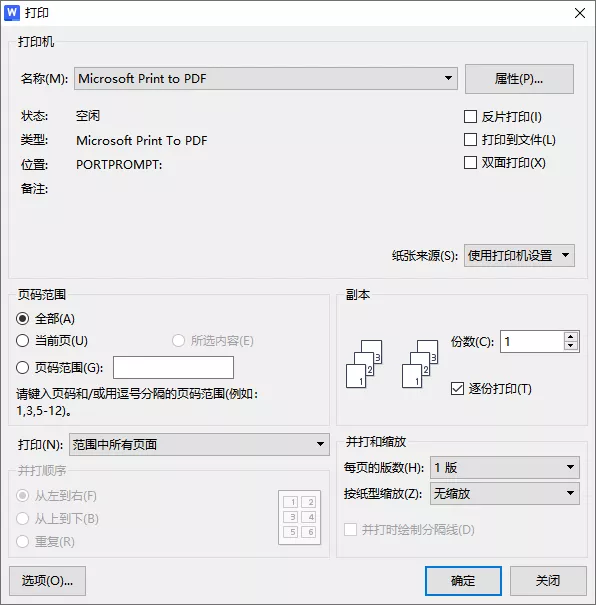
4、设置好打印选项(如纸张大小、边距等)。
5、点击“打印”按钮,选择保存位置并命名合并后的文件。
注意:在使用系统内置功能时,注意检查打印设置,确保合并后的文件符合需求。由于系统内置功能的局限性,对于需要高级编辑或大量文件合并的需求,建议使用专业软件或在线工具。
以上就是如何把pdf合并在一起的方法介绍了,用户可以根据自己的需求和工作环境选择合适的PDF合并方式。对于需要频繁进行PDF处理或合并大量文件的用户,建议使用专业软件;对于临时或少量文件合并需求,可以选择在线工具或Windows系统内置功能。无论选择哪种方法,都应注意保护个人隐私和文件安全,确保合并后的文件质量符合需求。
【如何把pdf合并在一起?快来试试这3种合并方法!】相关推荐文章: 返回转转大师首页>>
我们期待您的意见和建议: